Endereço de e-mail, senha, notificações de atividades por e-mail entre outros. Aprenda neste passo a passo a editar as configurações de conta do Pinterest.
Já seguiu o @TechTudo_oficial no Instagram?
Passo 1. Acesse as configurações do Pinterest, clicando sobre seu nome.
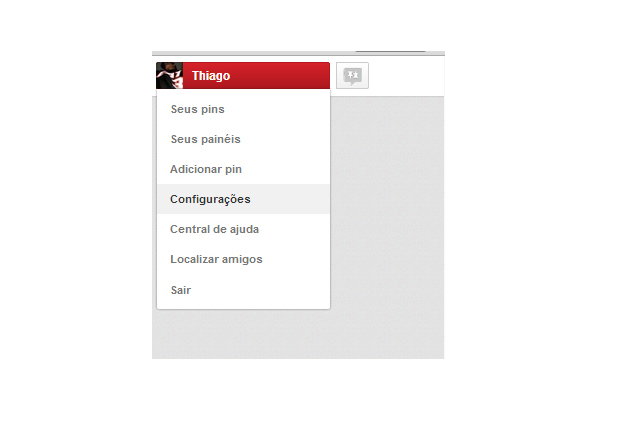
No Pinterest, você pode configurar diversas opções em sua conta (Foto: Reprodução/Thiago Barros)
Passo 2. Na primeira parte você irá editar as configurações básicas e pode alterar o endereço de e-mail, senha, idioma que deseja utilizar o Pinterest, país, sexo e a privacidade de pesquisa que proíbe mecanismos de buscar mostrar seu perfil.
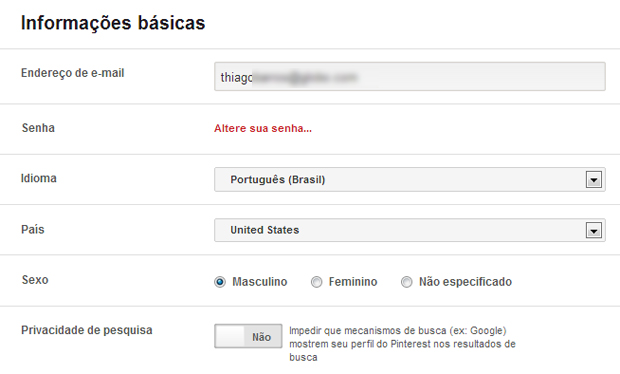
Editando informações básicas no Pinterest (Foto: Reprodução/Thiago Barros)
Passo 3. Já a segunda parte mostra as opções de notificações de e-mail. Você pode escolher receber ou não ser informado quando alguém repinar, curtir, comentar seu pin entre outros. Se optar por receber todas ou algumas notificações, você pode definir se prefere receber os e-mails uma vez por dia ou quando seus amigos repinarem, comentarem e etc.
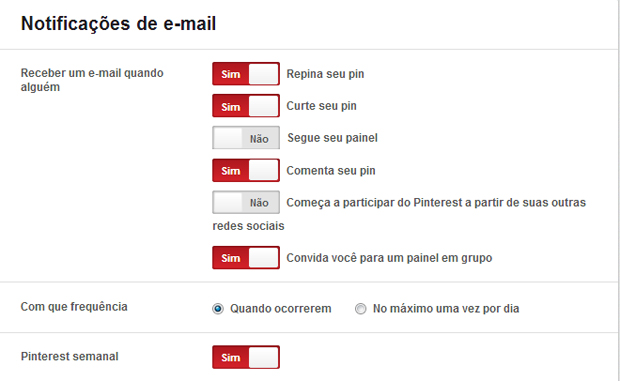
Editando configurações de e-mail no Pinterest (Foto: Reprodução/Thiago Barros)
Passo 4. A terceira parte é referente às redes sociais. Se você configurou sua conta do Twitter e Facebook anteriormente, então pode escolher se deseja entrar no Pinterest com o login de uma ou das duas redes sociais. Além disso, pode definir se deseja que suas atividades no Pinterest sejam postadas na linha do tempo do Twitter e do Facebok.
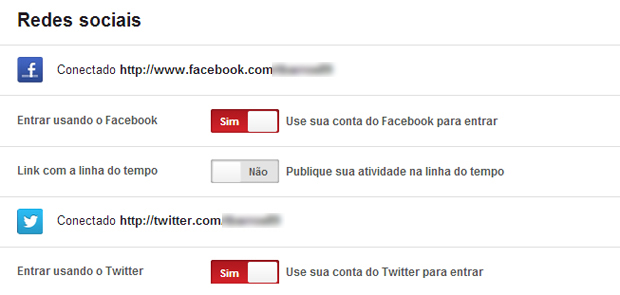
Editando configurações de redes sociais no Pinterest (Foto: Reprodução/Thiago Barros)
Tem dúvidas sobre o Pinterest? Pergunte no Fórum do TechTudo!
Até o próximo Melhor do Planeta
Fonte: http://www.techtudo.com.br/dicas-e-tutoriais/noticia/2013/05/como-editar-suas-configuracoes-de-conta-no-pinterest.html

Nenhum comentário:
Postar um comentário